300 Exemple de filtru avansat Excel
Acest exemplu va învăța să utilizați filtrul avansat pentru a afișa numai datele care îndeplinește condițiile dificile.
Dacă utilizați un sistem avansat criterii de filtrare trebuie să fie introduse pe foaia. Creați o serie de condiții peste setul de date (vezi imaginea de mai jos. - cadru albastru). Utilizați aceleași titluri de coloană. Asigurați-vă că există cel puțin o linie goală între criteriile și datele stabilite.
Criteriul „ȘI“
Pentru a afișa vânzările efectuate în trimestrul 4 și în Statele Unite, urmați aceste instrucțiuni:
- Introduceți criteriile așa cum se arată în imaginea de mai jos.
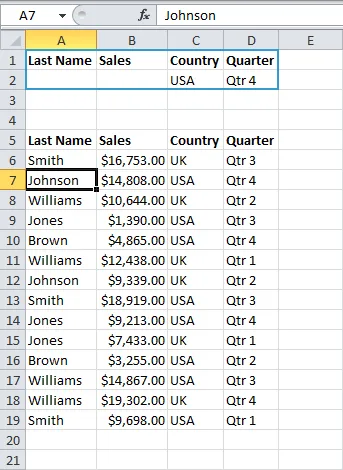
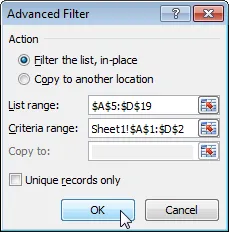
Notă opțiunea de a copia rezultatele în altă locație (prin copiere în altă locație) și numai înregistrările unice (Unique înregistrează numai). Acesta din urmă este utilă în cazul în care setul de date conține duplicate.
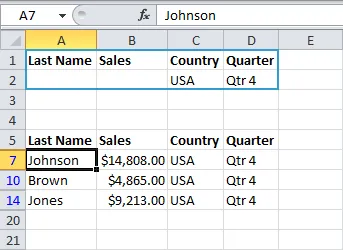
După cum puteți vedea, nimic complicat. Putem obține același rezultat cu un filtru convențional. Filtru avansat este necesar pentru „sau“ criteriu.
Criteriul „SAU“
Pentru a afișa vânzările realizate în Statele Unite în trimestrul 4 sau in Marea Britanie in T1, urmați acești pași:
- Introduceți criteriile specificate mai jos.
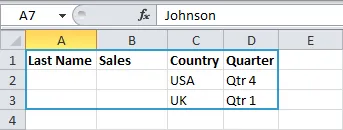
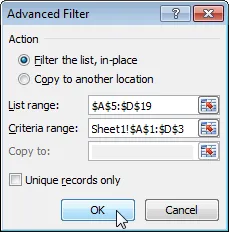
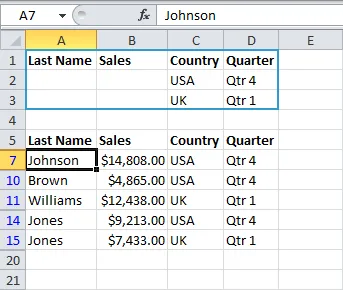
Criterii de formula
Pentru a afișa vânzările realizate în SUA în T4, care este mai mare de 10.000 $, sau facut in Marea Britanie in T1, urmați acești pași:
- Criterii de tip (formula +) așa cum se arată mai jos.
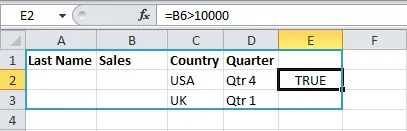
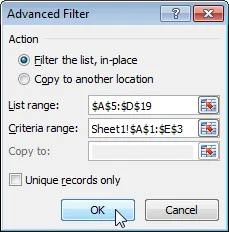
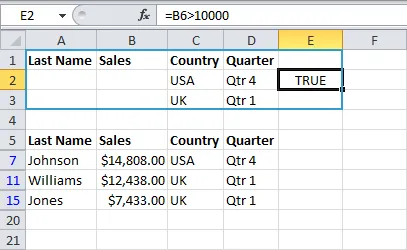
Notă: Puneți întotdeauna formula (ca o condiție suplimentară) într-o coloană nouă. Nu utilizați antetul pentru coloana sau de a folosi un titlu care nu există în setul de date. Creați o referință în raport cu prima celulă din coloana țintă (în cazul nostru - un B6). Formula ar trebui să determine expresia este adevărată sau falsă.